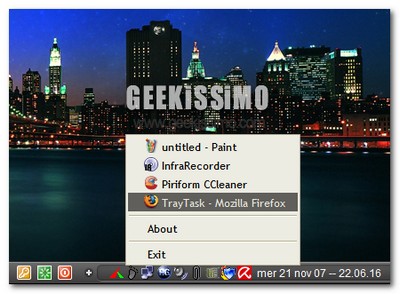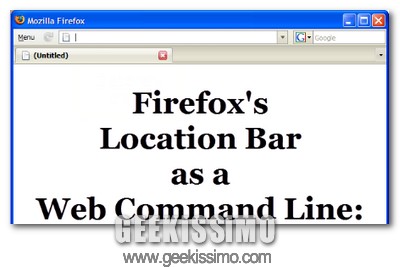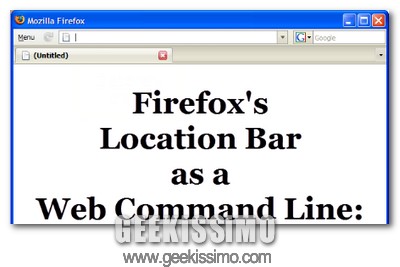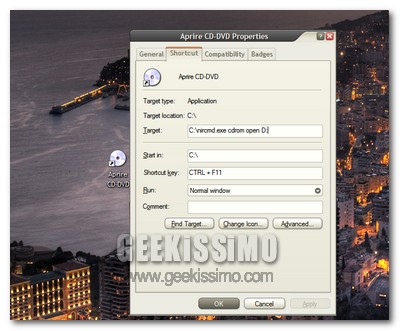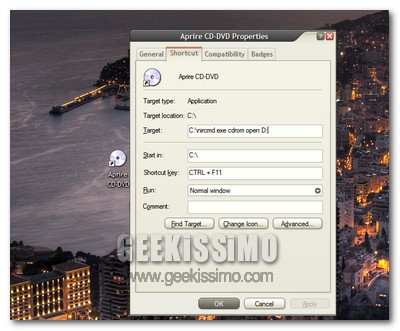Da bravi geek avrete sicuramente notato che le home page dei milioni di blog presenti sul web sono quasi tutte impostate nello stesso modo: l’elenco degli articoli più recenti comparsi in esso.
Ovviamente in blog d’informazione quotidiana come Geekissimo, questa è l’impostazione migliore, in quanto fa saltare subito all’occhio del lettore le ultime cose scritte. La situazione è invece ben diversa in tutti quei blog che sono utilizzati in maniera forse non troppo “naturale”, decisamente più statica e con aggiornamenti non frequentissimi.
In questa seconda, anomala categoria di blog, rientrano quelli utilizzati a solo scopo promozionale di un prodotto o di un’azienda, dove l’impostazione migliore da utilizzare è decisamente quella di una home page statica, intatta nel tempo ed indipendente dai post inseriti successivamente.
Proprio alla luce di quanto appena detto, oggi vedremo insieme come utilizzare una home page diversa da quella predefinita nei blog WordPress. Non occorre inserire codici o installare plugin ed è tutto fattibile in una manciata di secondi, provare per credere:
- Nel pannello di WordPress, andare in Gestione > Pagine
- Cliccare sulla voce Crea una nuova pagina
- Impostare Nuova Home Page come titolo ed un qualsiasi contenuto alla pagina che si sta creando (ovvero quello che poi sarà il contenuto della nuova home page)
- Tramite la sidebar di destra, impostare lo Stato della Pagina su Pubblicato
- Cliccare sul pulsante Pubblica
- Nel pannello di WordPress, andare in Gestione > Pagine
- Cliccare sulla voce Crea una nuova pagina